Jak nainstalovat ovladač Wi-Fi na notebook Asus?

- 2981
- 117
- MUDr. Atila Brázdil
Jak nainstalovat ovladač Wi-Fi na notebook Asus?
Pokud máte nainstalovány notebook ASUS, Windows 7, Windows 8 nebo Windows 10 a musíte nainstalovat ovladač na Wi-Fi, ale nevíte, jak na to, pak jste šli na adresu. Tento článek je zcela věnován instalaci ovladače adaptéru Wi-Fi, je na notebookech Asus.
Proč je instrukce pouze pro Asus? Ve skutečnosti to ve skutečnosti neznamená, jaký notebook je, pokud je na něm přesně nainstalováno, například Windows 10, všechno je tam stejné. Faktem je, že proces instalace ovladače bezdrátového adaptéru je maličkost ve srovnání s jeho vyhledáváním a načítáním. Koneckonců, je velmi důležité, aby ovladač byl přesně pro váš model nainstalovaný adaptérem a operačním systémem Windows, který je nainstalován na vašem notebooku. Jednoduše řečeno, mnoho z nich má problémy s hledáním správného ovladače bezdrátového adaptéru a ne s jeho instalací.
Budeme pracovat podle tohoto schématu:
- Kontrola ovladače Wi-Fi ve správci zařízení. Musíte se ujistit, že řidič není vůbec nainstalován. A pokud je nainstalován, pak uvidíte, jak to funguje. V tomto případě s největší pravděpodobností chcete řidiče přeinstalovat kvůli některým problémům s internetem internetu Wi-Fi na notebooku Asus.
- Hledání a načítání bezdrátového adaptéru pro váš model notebooku Asus a verzi Windows (10, 8, 7).
- Instalace ovladače na notebooku ASUS.
Prosíme, co začít. Zkontrolujte ovladač ve správci zařízení
Nejprve musíme jít do správce zařízení a zjistit, jak jsou věci s řidičem na bezdrátovém adaptéru. Okamžitě mohu říci, že pokud máte na notebooku Windows 10, je ovladač s největší pravděpodobností nainstalován. Ano, nemusí fungovat (nebo se spoustou problémů), ale „tucet“ téměř vždy dává řidiči. Také mám notebook Asus a už docela starý, ale po instalaci Windows 10 se Wi-Fi vydělal, neinstaloval jsem ovladače.
Pokud máte Windows 7 nebo Windows 8, pak po instalaci ovladače bude ovladač s největší pravděpodobností muset stáhnout a nainstalovat ručně.
Přejděte do správce zařízení. Stiskněte pravé tlačítko na „Počítač“ (tento počítač) a v novém okně vlevo vyberte „Správce zařízení“.
Pokud na kartě „Síťové adaptéry“ není adaptér ve svém názvu „Wi-Fi“ nebo „bezdrátové“. Je třeba jej stáhnout a nainstalovat.

Pokud existuje bezdrátový adaptér (obvykle ve Windows 10), ale Wi-Fi nefunguje, můžete ovladač znovu nainstalovat podle této instrukce nebo vyzkoušet tipy z článku: Řešení problémů s ovladačem bezdrátového Wi- Adapus Wi- Fi ve Windows 10.
Důležitý bod. Mnozí nechápou, jak stáhnout řidiče, pokud Wi-Fi nefunguje. Internet můžete připojit k notebooku kabelem nebo stáhnout z jiného počítače, pokud existuje taková příležitost, a poté nainstalovat na notebook. Nebo dokonce stáhnout prostřednictvím telefonu (tablet). Není jiná cesta.Možná váš notebook zahrnoval pohon s řidiči. V tomto případě se z něj můžete pokusit nainstalovat.
Kde a který ovladač stáhne na Wi-Fi pro notebook Asus?
Řidiči musí být vždy načtěni z oficiálního webu. V našem případě se jedná o web ASUS. Vždy existují nejnovější řidiči a lidé se měli. Hlavní věc je na webu, abyste našli ovladač pro váš model notebooku.
1, musíte zjistit model našeho notebooku. Pokud nevíte, jaký model máte, můžete jej vidět zdola samotného notebooku na nálepce. Například mám Asus K56cm.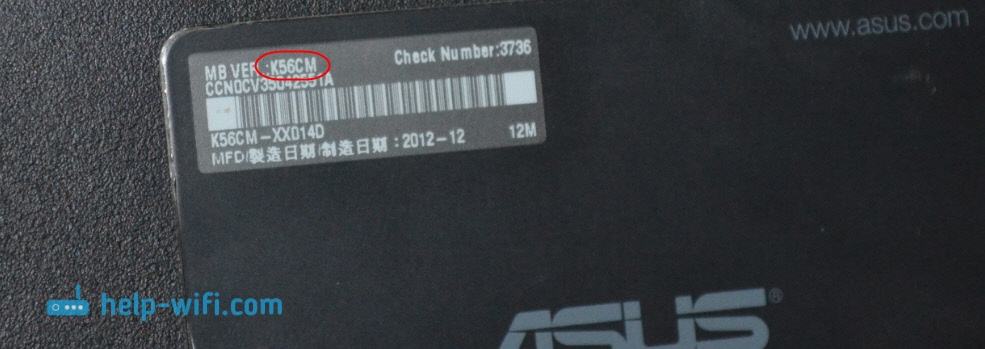

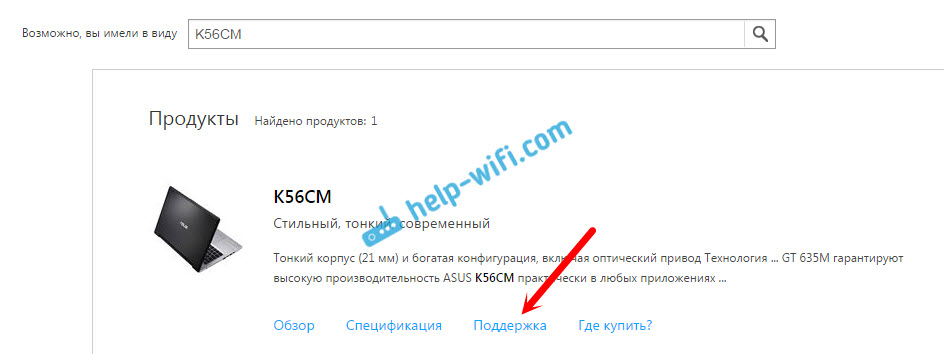
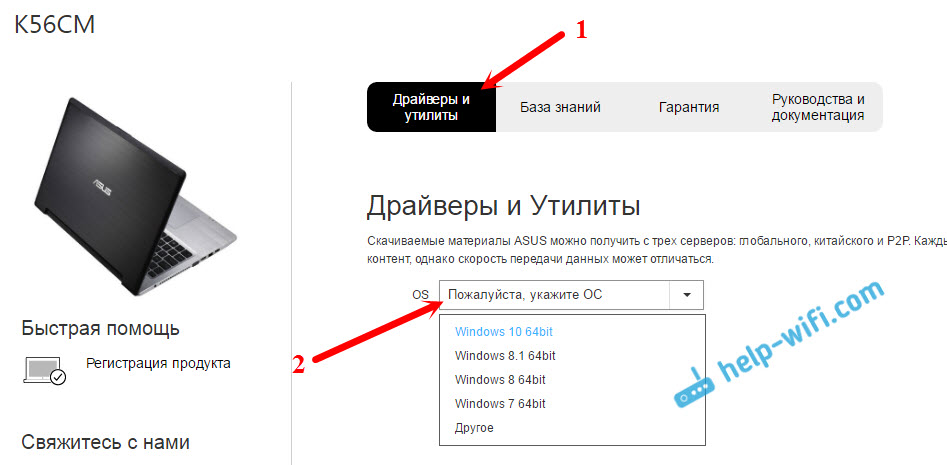
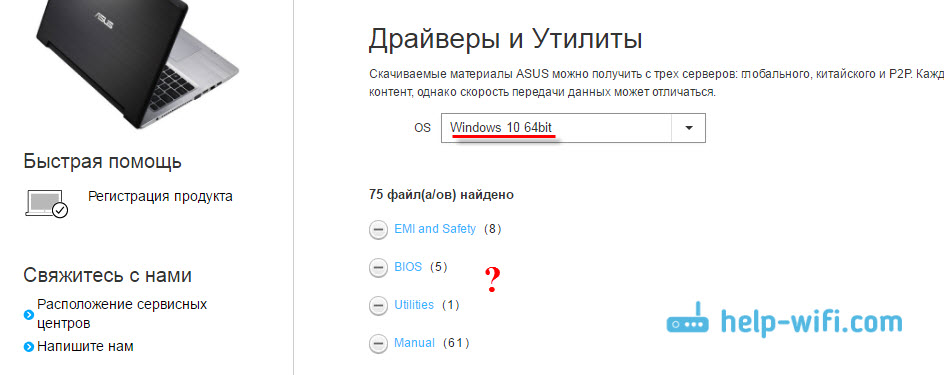
Zároveň však v mém případě řidič, který nainstaloval Windows 10, funguje perfektně. Měl jsem s největší pravděpodobností jen štěstí. 5 Takže jsme si vybrali náš operační systém a vidíme seznam dostupných ovladačů. Budou tříděny podle částí. Potřebujeme sekci "Bezdrátový". Otevři to. Tam uvidíte samotné ovladače, které si můžete stáhnout. Ale existuje další nuance.
V jednom modelu notebooku výrobce nastavuje bezdrátové adaptéry různých výrobců. Asus je zpravidla Intel, Ateros a Broadcom. Seznam proto bude mít ovladače jako „Intel Wifi Wireless LAN ovladač“, „Atheros Wireless LAN ovladač a aplikace“.Musíte zjistit, který adaptér výrobce je nainstalován v notebooku. Chcete -li to provést, stáhněte si a spusťte malý program HWVestordedement. Tento odkaz si můžete stáhnout. Spusťte jej a sledujte výsledek.
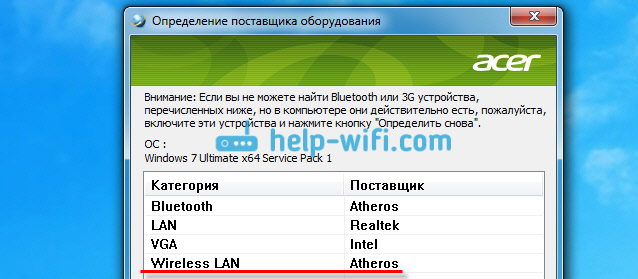
Jak vidíte, mám adaptér ateros.
Stáhněte si tedy ovladače pro adaptér Ateros.
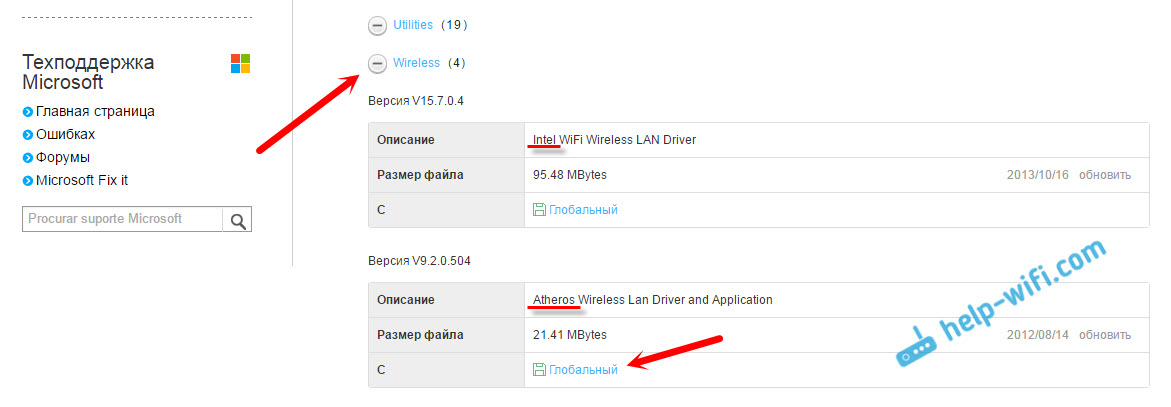
Ukládáme archiv na počítači. Při načítání nainstalujeme.
Instalace bezdrátového ovladače na notebooku ASUS
Už jsme udělali nejobtížnější věc, řidič je na našem počítači. Nyní je třeba jej nainstalovat. Chcete -li to provést, otevřete archiv, vyhledejte v něm soubor Založit.Exe, A začněte to.
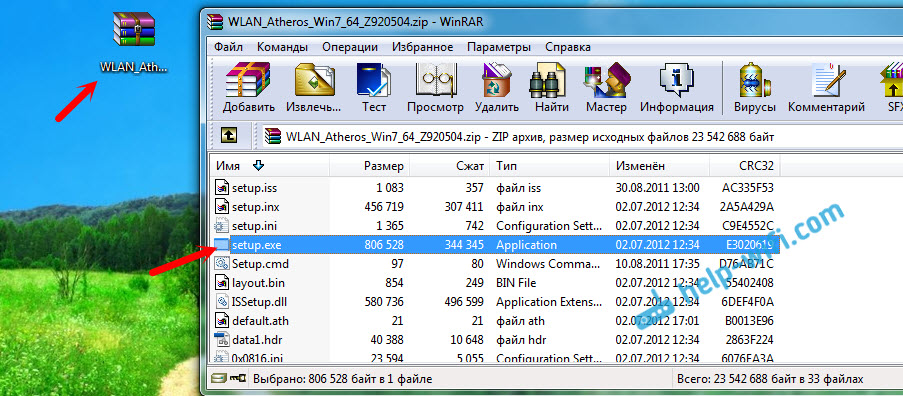
Proces instalace ovladače začne. Objeví se okno instalace, ve kterém stačí postupovat podle pokynů. Stiskněte tlačítko „Další“. Řidič bude nainstalován, na konci notebook požádá o povolení k restartu. Restartujte a radujte se z pracovníka Wi-Fi.
Několik užitečných odkazů:
- Pokud máte Windows 10 a podle této instrukce nebylo možné aktualizovat ovladač, podívejte se na článek: Aktualizace (instalace) ovladače na Wi-Fi ve Windows 10.
- Článek o řešení mnoha problémů a pokynů pro připojení k Wi-Fi ve Windows 7. Když notebook již vidí síť Wi-Fi, ale nemůže se k nim připojit.
- Podrobné pokyny k připojení Wi-Fi ve Windows 10.
Možná máte proces instalace ovladače na notebook Asus, nešel tak úspěšný, jak jsem ukázal v článku. V tomto případě popište problém v komentářích. Nezapomeňte označit model notebooku a jakou verzi Windows jste nainstalovali. Napište v jaké fázi a jaký problém vznikl.
- « Celkový přístup pro horké místo se neotevře
- Jaký ovladač je potřebný pro síťovou kartu (Ethernet Controller)? Načítání a instalace »

